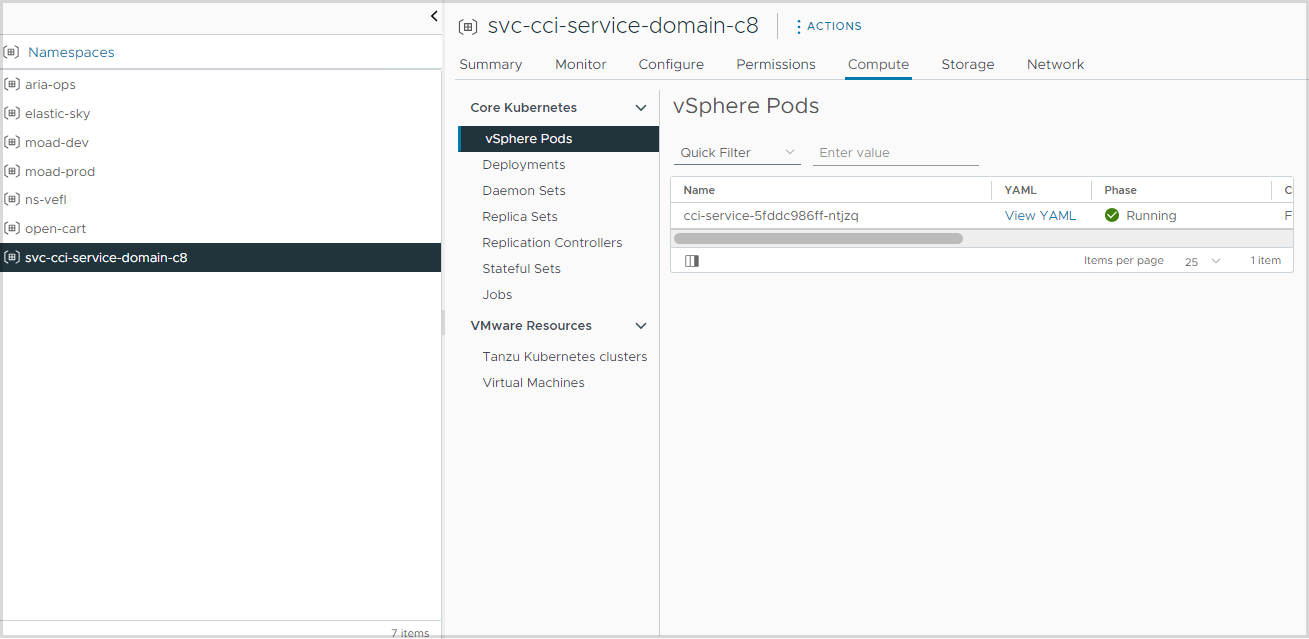Como administrador do VMware Aria Automation, você deve configurar a autenticação Single Sign-On para o serviço de Supervisor da CCI antes de habilitar a CCI para seus usuários.
O logon único da CCI exige que os usuários usem um Active Directory local que foi federado para vCenters e o VMware Aria Automation. A federação do domínio do Active Directory oferece suporte à manutenção da identidade do usuário durante serviços de Namespace de Supervisor e IaaS, operações de UI ou linha de comando.
Os usuários acessam os serviços e recursos da CCI por meio de um proxy Kubernetes dedicado para permitir um fluxo de logon único que mantém a identidade do usuário conforme o proxy acessa as APIs Kubernetes do vCenter. A função de serviço do usuário e a função de membro do projeto do Automation Service Broker incluiriam os privilégios necessários para acessar os namespaces de Supervisor provisionados como um usuário SSO.
- Verifique se a infraestrutura inclui o seguinte:
- VMware Cloud Foundation (VCF) SDDC Manager 5.1.1 ou posterior
- vCenter 8.0U2 ou posterior
- Baixe os seguintes arquivos necessários para configurar o Single Sign-On (SSO) para o serviço de Supervisor da CCI em um Supervisor Cluster:
- Arquivo YAML de definição de serviço cci-supervisor-service.yml disponível em https://tinyurl.com/ycy4b8yw.
- Script Python: service_config_from_automation.py disponível em https://tinyurl.com/389xawm3.
Registrar o Consumption Interface Service em supervisores no vCenter
- Componente SSO da Cloud Consumption Interface. Necessário para dar suporte à comunicação SSO de ponta-a-ponta da CCI no Aria Automation.
- Componente Local da Consumption Interface. Interface de UI no vSphere Client que requer o vSphere 8.0 U3 ou superior. Consulte https://vsphere-tmm.github.io/Supervisor-Services/#consumption-interface.
Para instalar o serviço Consumption Interface em Supervisores, você deve adicionar o serviço Consumption Interface como um Serviço de Supervisor, carregando seu arquivo YAML de definição de serviço e, em seguida, registrando esse serviço no supervisor, conforme descrito nas etapas a seguir:
- Faça login no vCenter.
- Em Gerenciamento de Carga de Trabalho, selecione a guia Serviços.
- Para o vCenter, selecione o vCenter que está gerenciando o Cluster de Supervisor onde você está instalando o serviço de single sign-on da CCI que está planejando integrar com o VMware Aria Automation.
- No bloco Adicionar Novo Serviço, clique no botão Adicionar.
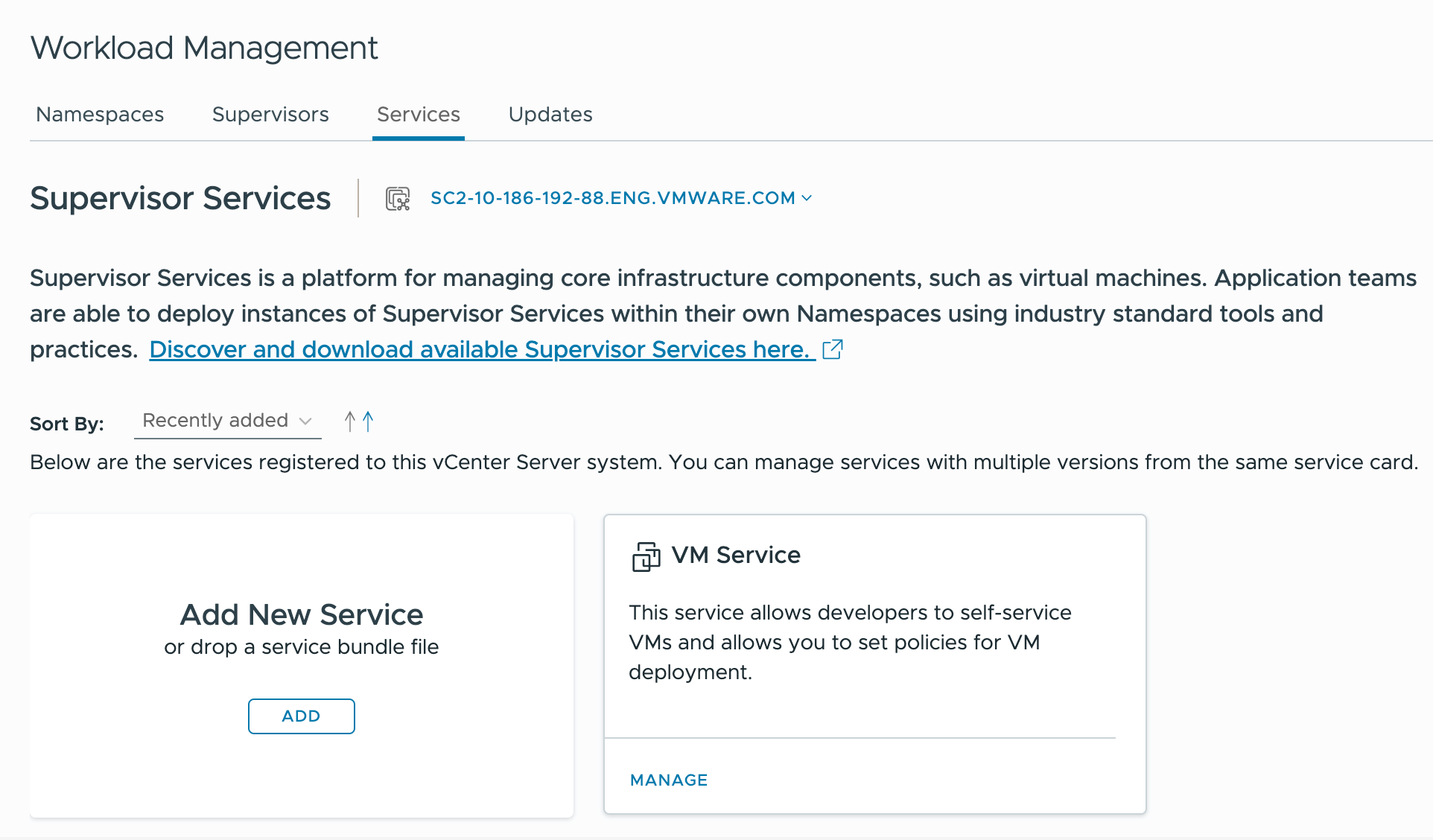
- Na página de registro de serviço exibida, clique no botão Carregar e especifique o arquivo YAML.
- Quando os detalhes do arquivo YAML aparecerem, verifique os Detalhes do Serviço e clique em Concluir.
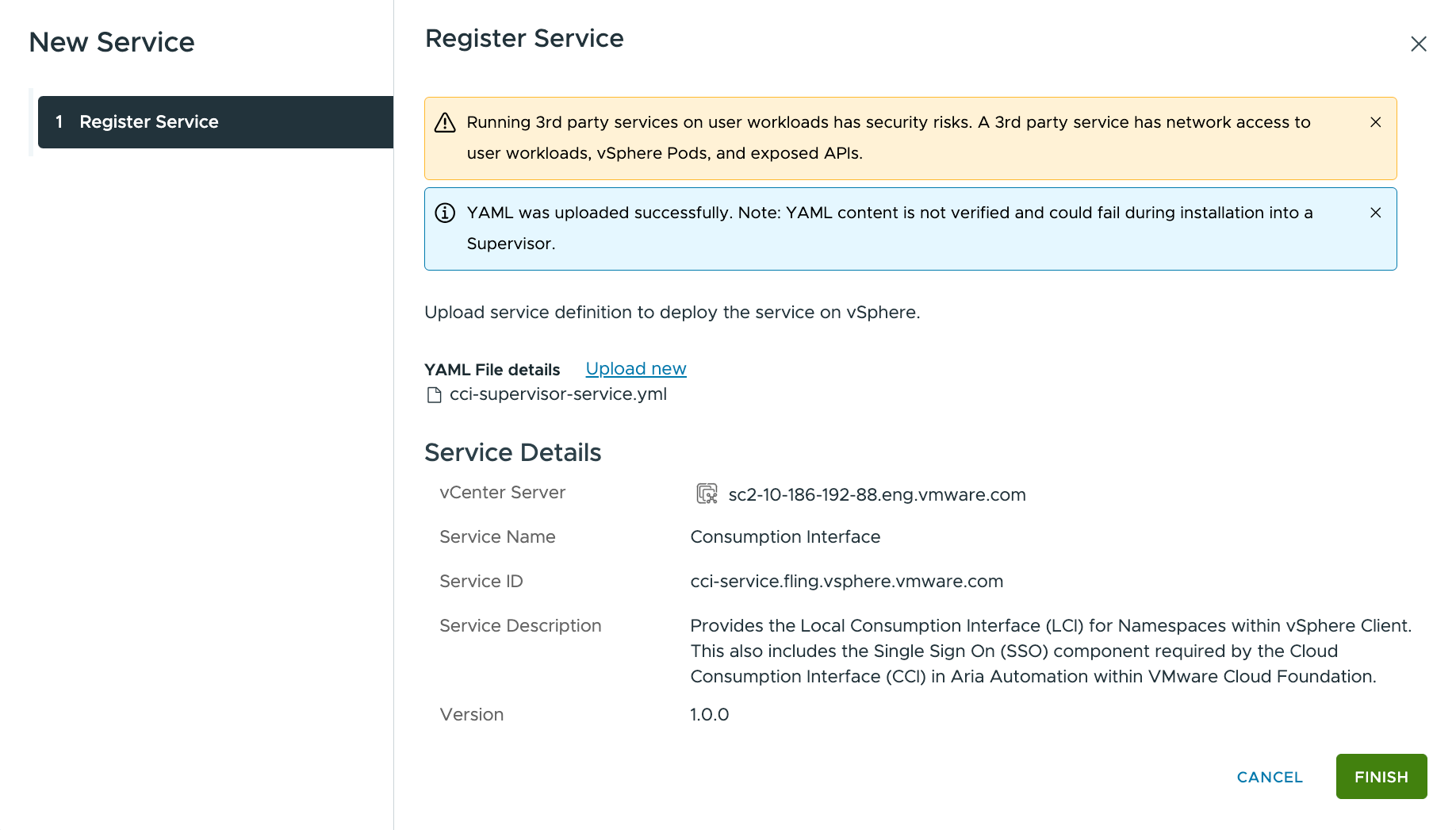
Após alguns minutos, aparecerá um novo bloco para o Serviço de Supervisor denominado Consumption Interface. Você pode selecionar ações nesse bloco para editar o serviço ou instalar o serviço em supervisores. 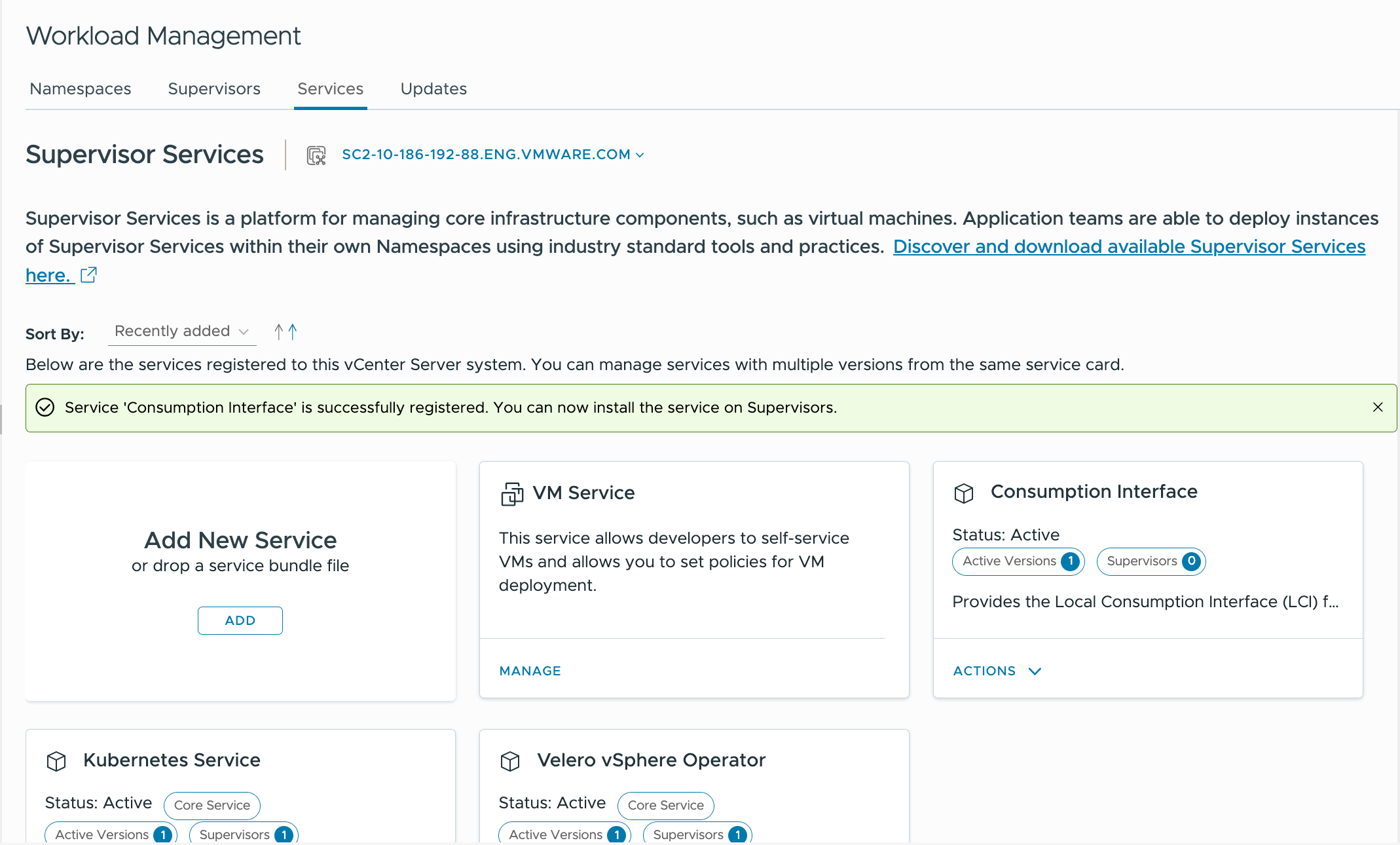
Instalar o Consumption Interface Service no Supervisor
É necessário instalar o Consumption Interface Service em todos os supervisores que fazem parte das contas de nuvem do vCenter que você adicionará ao VMware Aria Automation, o que inclui todos os supervisores adicionados a uma região da CCI. Execute as seguintes etapas para instalar o Consumption Interface Service em supervisores:
- Para extrair a carga útil do YAML de idpConfig do dispositivo VMware Aria Automation, execute script Python service_config_from_automation.py com base no FQDN do VMware Aria Automation.
O exemplo de código a seguir mostra o comando e a saída da execução.
$ service_config_from_automation.py cava-6-001-163.eng.vmware.com idpConfig: | {"issuer_url": "http://identity-service.prelude.svc.cluster.local:8000", "keyset": {"keys": [{"kty": "RSA", "kid": "2310570888464251322", "use": "sig", "n": "wra13Nca99mlsUtfoIeEEB7fsnMGZOiWEgalfySBCon89wM_dw1nxTmvPMFGBMUB83kp0h3e9qhs3Dc7F6UnwaGVN1cg4utZ5UtTG8paa-unWFOd8vSuYIBFonv7M5nCDH_qkURdEGkcC9TCrMSittUU117yL37z395fP5DDzvjjkGifJpAX9e1WopnKLtiAN8NT4K1GkfQu8Pv9GKvNii0732AXVkJujGGq7gpwXY8hVMlQnJ4OYvqrFpiJ5vRTQ6O8ouPYCj4g6vcV5jk3i5_ShXQORJuIy3MRVkpJGRIzLYsLqNe5oH7yHm83OERnq97nOy_juo_kuGc1iy-8lw", "e": "AQAB"}]}}Esse YAML serve como entrada ao instalar a Consumption Interface. Copie e salve a saída do script para usar mais tarde.
- No bloco Consumption Interface, clique em Gerenciar Serviço.
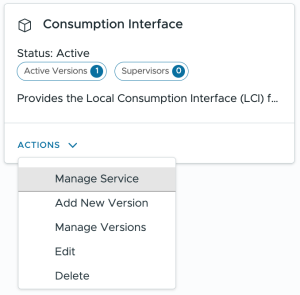
- A caixa de diálogo de instalação do serviço é exibida.
- Selecione os supervisores desejados nos quais você deseja instalar o Consumption Interface Service. O serviço deve ser instalado em qualquer Supervisor que será usado com a CCI.
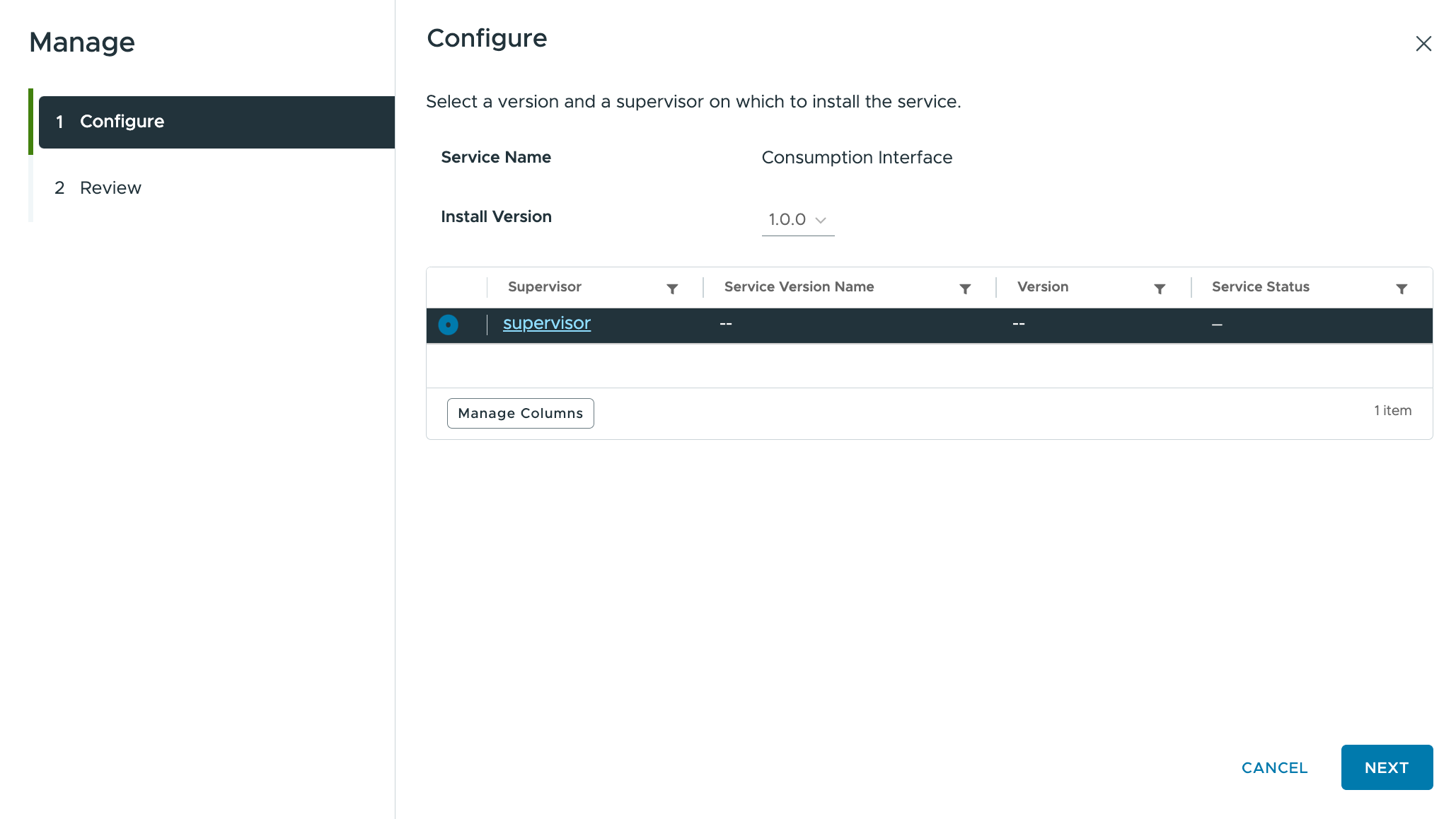
Clique em Seguinte.
- Cole a saída do YAML que você salvou na área de texto Configuração do Serviço YAML (opcional).
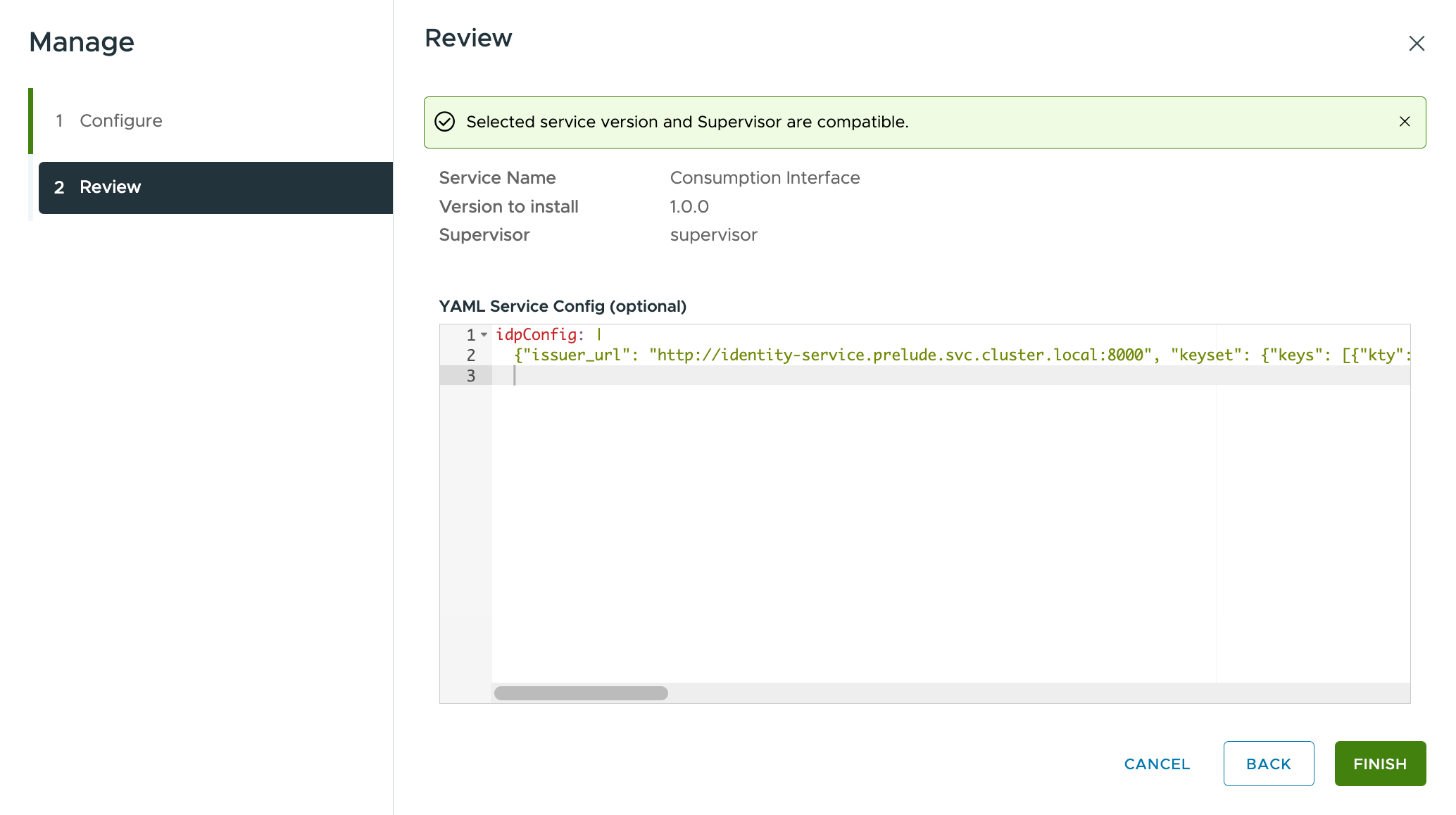
Clique em Concluir para iniciar a instalação.
A instalação será concluída em alguns minutos.
- Selecione os supervisores desejados nos quais você deseja instalar o Consumption Interface Service. O serviço deve ser instalado em qualquer Supervisor que será usado com a CCI.
- Após uma instalação bem-sucedida, verifique o bloco Consumption Interface na guia Gerenciamento de Carga de Trabalho Serviços. A contagem no botão Supervisores mostra um aumento.
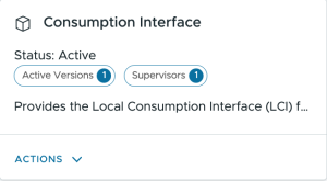
- Clique no botão Supervisores para verificar a instalação.
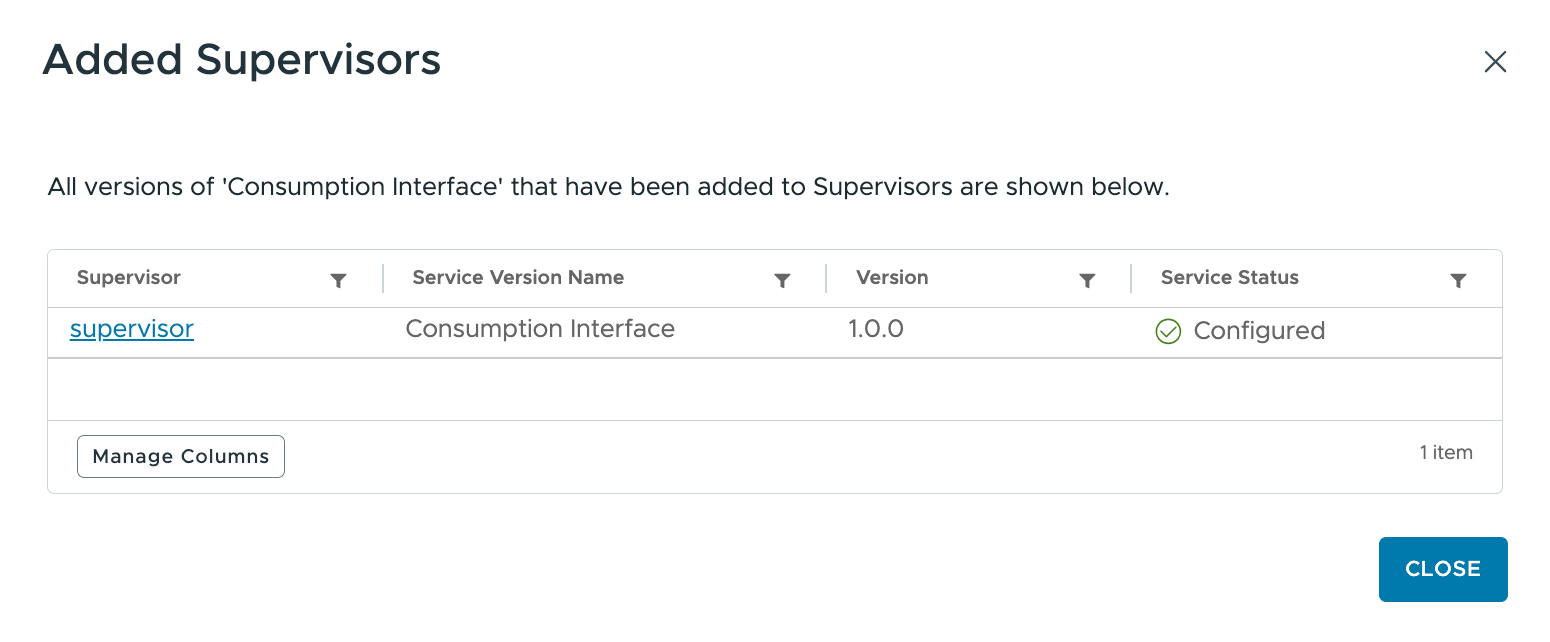
- (Opcional) Para verificar se o serviço CCI está em execução, faça login no vCenter e execute as seguintes etapas:
- Na lista de namespaces, selecione o namespace com svc-cci...domain... no nome.
- Clique na guia Calcular e, em Core Kubernetes, selecione Pods do vSphere.
- Em Pods do vSphere, verifique se o serviço CCI está em execução.